
【1.21.10対応】初心者向けのマイクラサーバー立て方(Java版)を紹介!【公式/バニラ】
当記事にはアフィリエイト広告が含まれています。
2023年10月1日より施行された景品表示法の指定告示(通称:ステマ規制)によって、広告を掲載しているサイトやメディア、SNS内に、読者が認識できるような表記が必須となりました。
当サイトにおいても景品表示法に則り、冒頭に表記するようにしていますので、ご理解の上、ご覧いただけますと幸いです。
当記事にはアフィリエイト広告が含まれています。
2023年10月1日より施行された景品表示法の指定告示(通称:ステマ規制)によって、広告を掲載しているサイトやメディア、SNS内に、読者が認識できるような表記が必須となりました。
当サイトにおいても景品表示法に則り、冒頭に表記するようにしていますので、ご理解の上、ご覧いただけますと幸いです。

 揚げたてのポテト
揚げたてのポテト皆さんは友達や知り合いと一緒に、自分たちのワールドで遊んでみたいと思ったことありませんか?
 ポテコちゃん
ポテコちゃんあるある!でも一緒にマルチプレイするには、マイクラサーバーを立てる必要があるんだよね?パソコン詳しくないからイマイチ分からないんだよね…。
ポテコちゃんのように、マイクラサーバーを立てる=難しいイメージがあって、なかなか手が出せない方もいらっしゃると思います。
当記事を読むと、初めての方でもマイクラサーバーを理解でき、最終的に自分たちの専用マイクラサーバーを作ることができるので、安心してご覧いただければと思います。
今回は誰でも簡単にマイクラサーバーを立てられるように、画像付きで分かりやすく紹介をしていきたいと思います!

マイクラサーバーとは
当記事ではマイクラサーバーと呼んでいますが、他にもマルチサーバーやゲームサーバーと呼ぶこともあります。
マインクラフトでは、友達や知り合いなどの複数人で遊びたい時に、マルチプレイというモードを選んで、1つの場所に集まって一緒に遊ぶことができます。これを「マイクラサーバー」と言います。
なので、友達や知り合いたちと一緒に遊ぶ場合は、遊ぶ場所(サーバー)を用意しなければ、マルチプレイで集まることができないです。
 揚げたてのポテト
揚げたてのポテト有名なHypixelやMineplex等では、参加すれば今すぐに遊べるではないか!と思うかもしれませんが、これらは既にサーバーが立てられている状態になっているからです。
マイクラサーバーを立てる手順
 ポテコちゃん
ポテコちゃんマルチプレイには、サーバーを用意する必要があるのは分かったけど、具体的にどんな手順で進めていけばいいの?
 揚げたてのポテト
揚げたてのポテトそうですね…では、このようにサーバーを「家」に例えると分かりやすいかと思います。
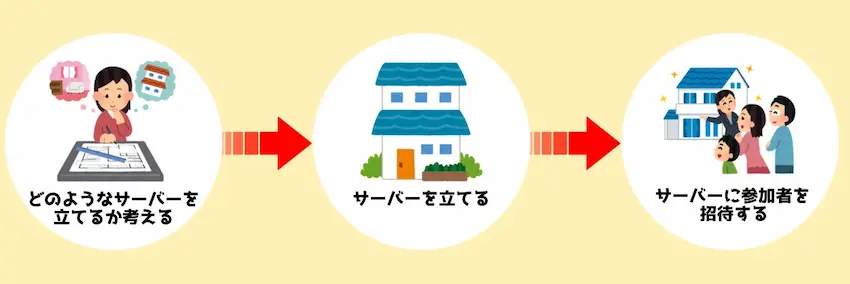
普通にサバイバルで遊びたいか、自由に建築するためにクリエイティブで遊びたいか
MODやプラグインを入れて遊びたいかなど
STEP1で考えたサーバーを作成して立てる
マイクラサーバーを立てられたら友達や知り合いなどをサーバーに招待します。
これが大まかなマイクラサーバーを立てるという手順になります。
 揚げたてのポテト
揚げたてのポテト参加者が居ても場所がないと遊べないので、遊ぶ場所を用意するというイメージですね。
| 【おすすめ】当サイトが厳選した有料のマイクラサーバー! | ||
|---|---|---|
 ConoHa for GAME | 解説ページへ | 4GBプラン:月額1,292円/8GBプラン:月額2,239円 ※上記料金は割引キャンペーン適用済み(2026年1月16日まで) 「圧倒的な知名度だから安心して使える!料金もオトク!」 「当サイトから申し込むと700円分クーポンが貰える!」 |
 ロリポップ! for Gamers | 解説ページへ | 4GBプラン:月額1,500円/8GBプラン:月額3,000円 大手国内初!支払方法に「PayPay」対応! 「国内トップ級の性能と高速回線!通常料金が他社より安い!」 「マイクラサーバーがたった3ステップですぐ遊べる!」 |
 XServer VPS | 解説ページへ | 6GBプラン:月額2,200円/12GBプラン:月額4,400円 「他社より料金高めだけどメモリが多い!」 「安定したサーバーを提供!初心者でも分かりやすいマニュアル付き!」 |
マイクラサーバーの種類について
 揚げたてのポテト
揚げたてのポテトさて、本題に入る前にマイクラサーバーといっても、たくさんの種類があるのはご存じでしょうか?
 ポテコちゃん
ポテコちゃんえっ!?マイクラサーバーって1つじゃないの?
基本的には、公式のマインクラフトが提供している「公式サーバー(無料)」と「Realmsサーバー(有料)」が存在しています。
その他に、非公式で開発・提供されている、MODやプラグインを導入できるサーバーなどがあります。これらは公式とは関係なく、ユーザーが独自開発して提供しています。
このような公式、非公式を合わせるとマイクラサーバーには沢山の種類あり、それぞれ遊び方によって使い分ける必要があります。
| サーバー種類 | 対応ソフトウェア | 特徴 |
|---|---|---|
| 公式サーバー (バニラサーバー) | ― | 公式マインクラフトから無料で提供されているサーバー |
| Realmsサーバー (バニラサーバー) | ― | 公式マインクラフトから有料で提供されているレンタルサーバー |
| MODサーバー | Forge Fabric NeoForge Quilt | MODを導入できるサーバー |
| プラグインサーバー | Spigot Paper PurPur | プラグインを導入できるサーバー |
| ハイブリッドサーバー | Mohist Magma | 上記のMODとプラグインの両方を導入できるサーバー |
| プロキシサーバー | BungeeCord Velocity | 2つ以上のサーバーを繋げるサーバー |
 ポテコちゃん
ポテコちゃんええええ、マイクラサーバーってこんなに種類があるの!?
 揚げたてのポテト
揚げたてのポテトMODとプラグイン等は公式のものはなく、全て非公式になります。ちなみに挙げられてないサーバーも沢山あります!
サーバー初心者の方は、マイクラサーバーの基礎を学ぶためにも、バニラサーバー(公式サーバー)から立てることをおすすめします。
慣れてきたらMODサーバーやプラグインサーバーを立てるようにしましょう。
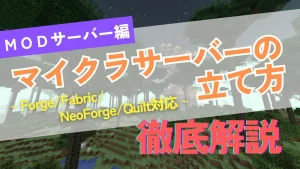
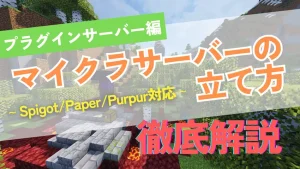
バニラサーバーとは
 ポテコちゃん
ポテコちゃんさっきバニラサーバーって言ってたけど、「バニラ」って何?アイスのこと?
 揚げたてのポテト
揚げたてのポテト確かに何も知らずにバニラって聞くと、最初にイメージするのはアイスのことですかね笑
バニラサーバーの「バニラ」とは、真っ白な状態や何もないを表す言葉で、マイクラサーバーではシングルプレイと同じ状態のことを指します。
例えば、マイクラサーバーにMODやプラグインが入ってしまうと色が付き、真っ白ではなくなるのでバニラと呼ぶことができません。その様子からバニラサーバーと呼ばれるようになりました。
 ポテコちゃん
ポテコちゃんふむふむ。何となくわかったよ!
とりあえずバニラサーバーはシングルプレイと同じってことだね。
マイクラサーバーを立てるには
マイクラサーバーを立てるには「自分のパソコンでサーバーを立てる(自前サーバー)」、「レンタルサーバーで立てる(ゲームサーバー)」方法の2種類あります。
| サーバーの立て方 | メリット | デメリット |
|---|---|---|
| 自分のパソコン (自前サーバー) | 月に掛かるのは電気代のみ | 自分で立てる必要がある パソコンの寿命が減る 24時間365日立てると電気代が高い ポート開放ができない時がある |
| レンタルサーバー | 簡単に立てられる パソコンの寿命が減らない 電気代が掛からない | 一定の月額料金が掛かる 大人数になると高額になりやすい |
自分のパソコン性能に余裕がある方は、自分のパソコンでサーバーを立てることをおすすめします。それでも難しいと思ったり、上手く立てられない方はレンタルサーバーに切り替えた方が良いでしょう。
レンタルサーバーは、一定の月額料金が掛かってしまいますが、高性能なサーバー環境で、契約すればすぐに遊べる状態になるので初めての方でも安心です。
 揚げたてのポテト
揚げたてのポテト最近のレンタルサーバーは誰でも簡単に使えるようになっています!
 ポテコちゃん
ポテコちゃんちなみにおすすめのレンタルサーバーはあるの?
| 【おすすめ】当サイトが厳選した有料のマイクラサーバー! | ||
|---|---|---|
 ConoHa for GAME | 解説ページへ | 4GBプラン:月額1,292円/8GBプラン:月額2,239円 ※上記料金は割引キャンペーン適用済み(2026年1月16日まで) 「圧倒的な知名度だから安心して使える!料金もオトク!」 「当サイトから申し込むと700円分クーポンが貰える!」 |
 ロリポップ! for Gamers | 解説ページへ | 4GBプラン:月額1,500円/8GBプラン:月額3,000円 大手国内初!支払方法に「PayPay」対応! 「国内トップ級の性能と高速回線!通常料金が他社より安い!」 「マイクラサーバーがたった3ステップですぐ遊べる!」 |
 XServer VPS | 解説ページへ | 6GBプラン:月額2,200円/12GBプラン:月額4,400円 「他社より料金高めだけどメモリが多い!」 「安定したサーバーを提供!初心者でも分かりやすいマニュアル付き!」 |

- Windowsパソコンでサーバーは立てていいの?
-
結論は問題なさそうです。(理由はこちら)
10年以上前からマイクラサーバーでは「Windowsの利用規約に引っかかる」や「同時接続数が20台以上はダメ」という話を聞きますが、実際は商用目的に繋がらなければ問題なさそうです。
ただし、Windowsパソコンでサーバーを立てるのはあなた自身です。詳細についてはご自身で調べた上で最終判断をしてください。
 揚げたてのポテト
揚げたてのポテトマイクラサーバー界隈で10年以上見てきていますが、Windows利用規約で違反になった事例を見たことないんですよね…。
- 上記で商用目的とあったが収益化したプラットフォームに動画投稿や参加型の配信はどうなのか?
-
結論はグレーです。
当サイトの見解では、Windowsパソコンで立てることは避けて、MacOS、Linux系(CentOS、Ubuntu等)でサーバーを立てる方が無難かと思います。
自分のパソコンでマルチプレイをする方法
自分のパソコンでマルチプレイをするには2つの方法があります。
- シングルプレイからLAN公開する
- 自力で公式サーバーを立てる
シングルプレイからLAN公開する
シングルプレイのワールドをLAN公開することで、自分以外のプレイヤーを直接ワールドに入れることができ、一緒にマルチプレイができます。
これは同じLAN(ルーター)に繋がっているパソコンしか入ることができず、本来は家族や兄弟で遊ぶことが想定されています。
しかし、LAN公開されたポート番号を開放すると、LAN以外のプレイヤーでもワールドに入れるようになります。
- LAN公開すればすぐにマルチプレイができる
- マンションやアパート等で共有回線を使っている場合は入れてしまう
- マイクラサーバー管理コマンドが使えない(ホワイトリストやBANコマンド等)
- LAN公開側がワールドを閉じると全プレイヤーの接続が終了する
\LAN公開でマルチプレイのやり方を紹介/
シングルプレイのワールドでESCキーを押すとゲームメニューが開くので「LANに公開」を選択します。
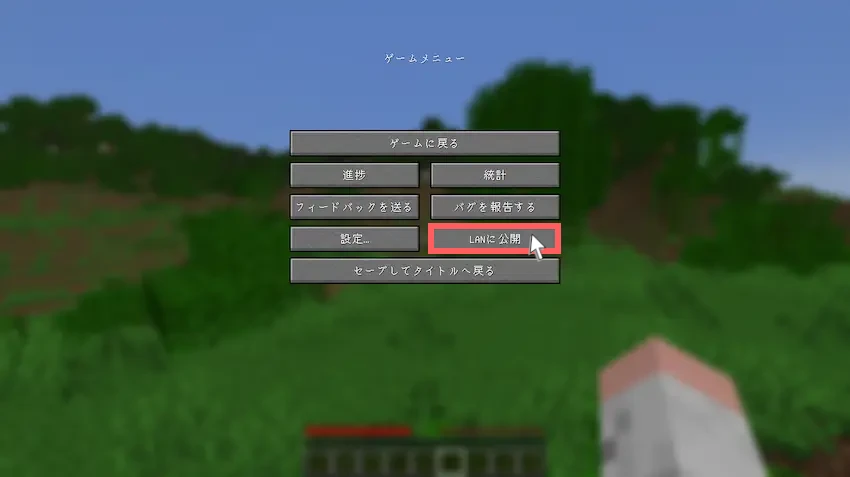
次に、接続する他のプレイヤーの設定を行います。
接続した時のゲームモードを何にするか、チート(コマンド)を使えるようにするかを選択します。
基本的にはゲームモードは、「サバイバル」でコマンドの許可(チートの許可)はオフにしておくと荒らされずに遊べると思います。
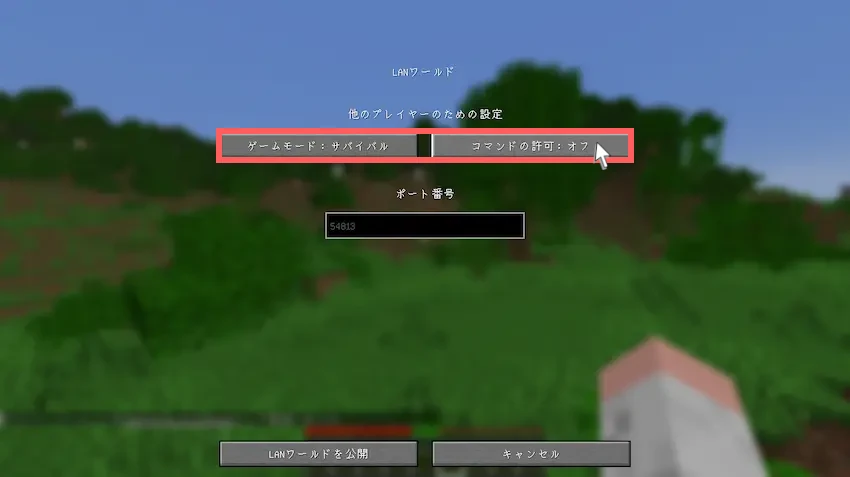
※バージョン1.20.4以前は「チートの許可」、1.20.5以降は「コマンドの許可」の表記になっている。
バージョン1.19.3以降より、LANワールドを公開するポート番号を指定できるようになりました。指定しない場合はランダムでポート番号が割り振られます。
他のプレイヤー設定ができたら、左下「LANワールドを公開」を選択すると家庭内のLANに公開されます。
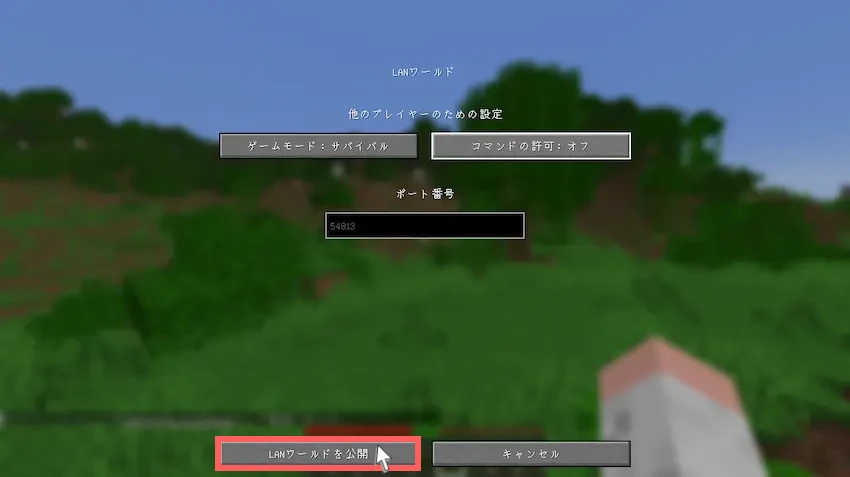
LANワールドを公開するとチャット欄に「5桁の数字」が表示されるのでこれを覚えます。
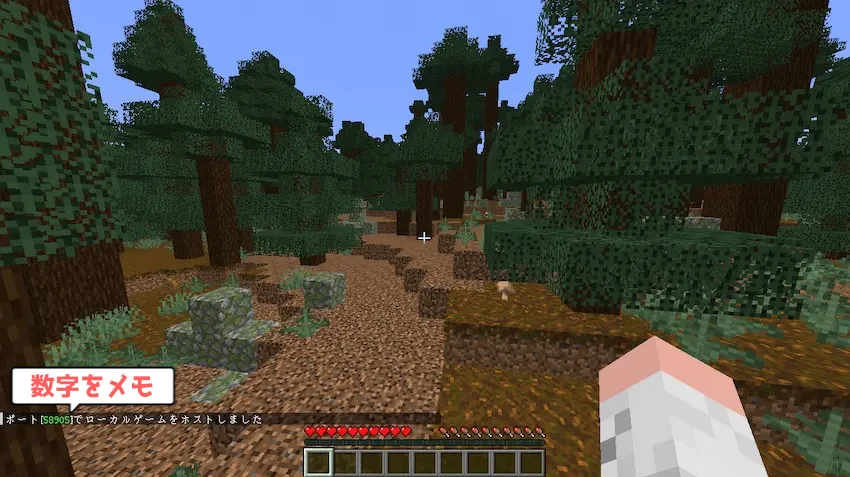
 揚げたてのポテト
揚げたてのポテトLANワールドを公開するたびに数字が変わるので注意!
家庭内のLANに繋がっているパソコンで、ワールドに参加するには、マルチプレイのダイレクト接続よりサーバーアドレスにlocalhost:ポート番号を入力し、「サーバーに接続」を選択します。
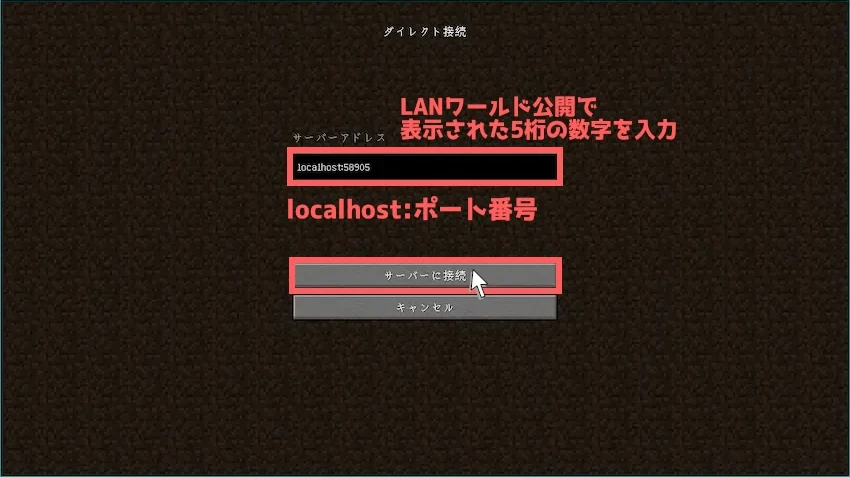
これでシングルプレイのワールドに参加することができました!

 ポテコちゃん
ポテコちゃん簡単に接続することができたよ!

自力で公式サーバーを立てる
自力で公式サーバーを立てるというのは、お使いのパソコンを使って1からマイクラサーバーを立てることです。
このことを「自作サーバー」や「自前サーバー」、「自宅サーバー」などと呼ばれることが多いです。
サーバーを立てるには、ある程度のパソコン性能(スペック)が必要になってきます。マイクラを遊ぶだけでもカクカクな人は難しいかもしれません。
- パソコン(最低メモリ4GB、推奨メモリ8GB以上)
- Javaバージョン(Java8~Java21)
- サーバーソフトウェア
- ポート開放ツール(後ほど説明します)
以上の4つがあればマイクラサーバーを立てられます。
 揚げたてのポテト
揚げたてのポテトこのあと、自力で公式サーバーを立てるやり方を説明していきます。
公式サーバーを立てる事前準備
お待たせしました、ようやくマイクラの公式サーバーの立て方について説明していきます。
マイクラサーバーに必要なものは先ほど述べた通りです。事前準備として必要なものが「Javaバージョン」と「サーバーソフトウェア」になります。
お使いのパソコンにJavaバージョンを導入する
マイクラサーバーを立てるには、必ず「Java」がパソコンに導入されている必要があります。
マインクラフトの「Java Edition(Java版)」は、プログラミング言語のJavaで開発されているので「Java版」と呼ばれています。
このJava版で遊ぶためには、「Java」という実行環境をパソコンに導入している必要があり、逆にJavaがないとJava版で遊ぶことはできません。(サーバーも同じ)
 ポテコちゃん
ポテコちゃんなるほどね!でもパソコンにJavaを入れた覚えがないけどマイクラで遊べているよ?
 揚げたてのポテト
揚げたてのポテト実はマイクラランチャーには、マインクラフトを起動する際に、自動的にJavaをダウンロードして適用されるようになっています。
 ポテコちゃん
ポテコちゃんそれは親切だね。だからマインクラフトをプレイするだけならJavaの導入を気にしなくていいんだ!
また、Javaには様々なバージョン(以下、Javaバージョン)が存在しており、マインクラフトのバージョンによって開発で使用されたJavaバージョンが異なります。
| マイクラバージョン | 推奨Javaバージョン |
|---|---|
| ~1.7.9 | Java7 |
| 1.7.10~1.16.5 | Java8 ※Java11も対応しているが非推奨 |
| 1.17~1.17.1 | Java16 |
| 1.18~1.20.4 | Java17 |
| 1.20.5~(Snapshot含む) | Java21 |

なので開発環境と同じJavaバージョンを使わなければ動かないというのがお約束なので、マイクラユーザーはこれを守る必要があります。
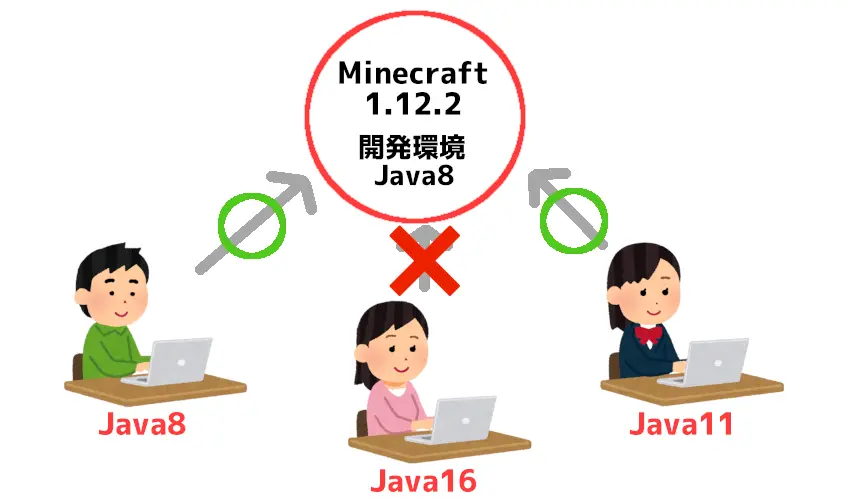
 揚げたてのポテト
揚げたてのポテトバージョン1.17以下の公式サーバーでもJava17で動作しますが、サーバー負荷に繋がり、パフォーマンスが落ちるのでおすすめしません。
サーバーソフトウェアのダウンロード
マイクラサーバーを動作させるための公式サーバーのソフトウェアをダウンロードしましょう。
まず、お使いのマイクラランチャー(Minecraft Launcher)を起動してください。
その後、プレイの横にある「起動構成」をクリックします。
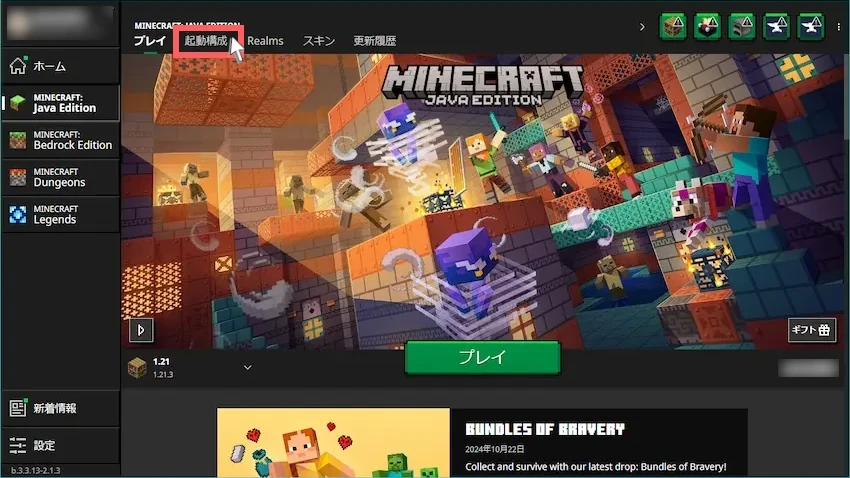
どれでも良いので、起動構成をクリックします。(今回は予め用意していたサーバー用を選択します)
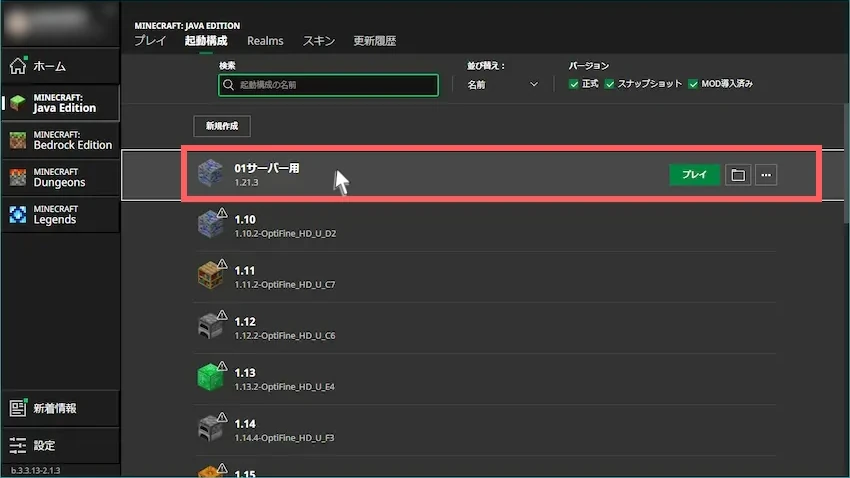
 揚げたてのポテト
揚げたてのポテト私はバージョンごとに起動構成を分けていますが、当記事には関係ないので、気にしないでください笑
ダウンロードしたいバージョンを選びます。検索欄にバージョンを入力すると絞り込み検索が可能です。
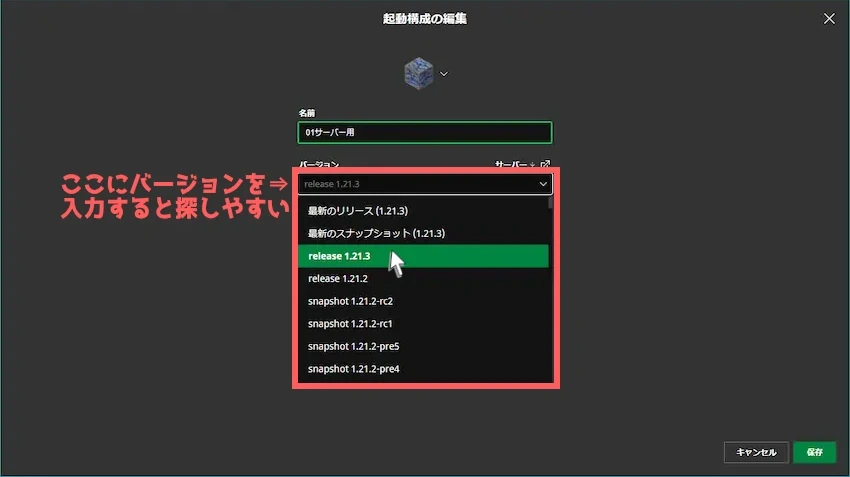
Snapshot版(スナップショット)でマイクラサーバーを立てたい場合は、「snapshot-○○」と名が付いたバージョンを選ぶとSnapshot版のサーバーを立てられます。
次に、「サーバー」をクリックすると、指定バージョンのサーバーソフトウェアがダウンロードされます。
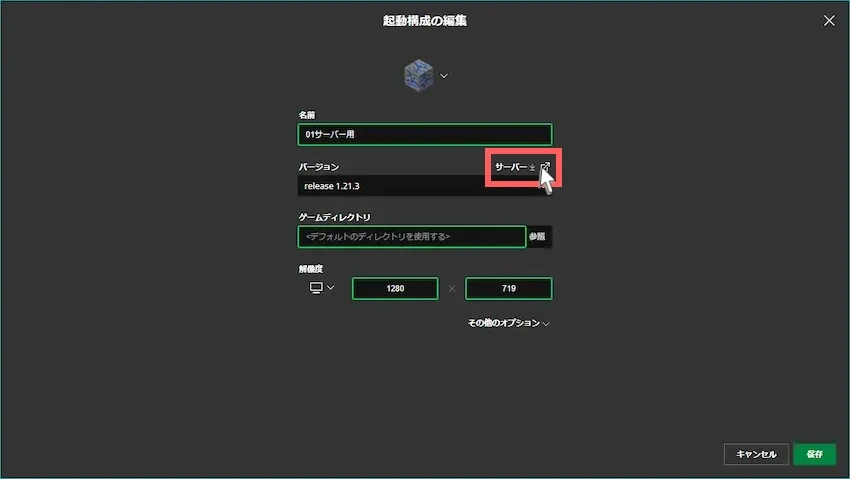
「server.jar」というファイルがダウンロードできたら完了です。
ダウンロードするとファイル名が「server」となっていて、どのバージョンなのか分かりにくいです。そのため、ファイル名を「server-1.21.4」などに名前変更すると分かりやすくなります。
サーバーをクリックしてもダウンロード出来ない方へ
MCVersionsというサイトを経由すると、全バージョンの公式サーバーソフトウェアのダウンロードが可能です。
ただし、公式サイトではなく非公式のまとめサイトになります。
 ポテコちゃん
ポテコちゃんダウンロードできたよー!
 揚げたてのポテト
揚げたてのポテト必要なバージョンのサーバーソフトウェアをダウンロードできたら、次に進みましょう。
公式サーバーを立てよう
これで公式サーバーを立てる上で必要なものは準備できたので、公式サーバーを立てていきましょう。
基本的に公式サーバー以外のMODやプラグインサーバーでも立て方はあまり変わりません。
新しいフォルダを作成して、ダウンロードしたサーバーソフトウェア(server.jar)をフォルダの中に入れます。
新しいフォルダを作成しないと、マイクラサーバーを起動した時に様々なファイルが生成されるので分かりづらくなるのでご注意ください。
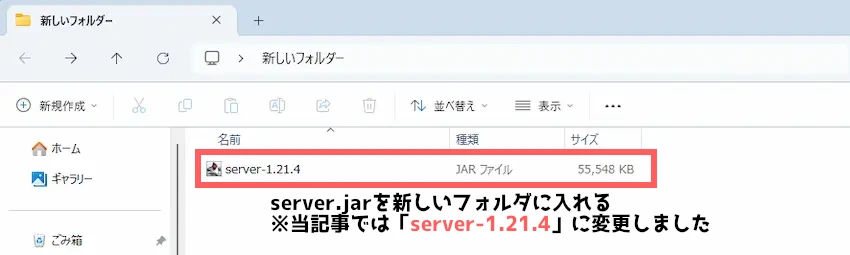
次にファイル名の拡張子を表示させるために以下の操作を行ってください。
フォルダ上部にある「表示」をクリックし、「表示」にカーソルを置き、「ファイル名拡張子」にチェックを入れてください。
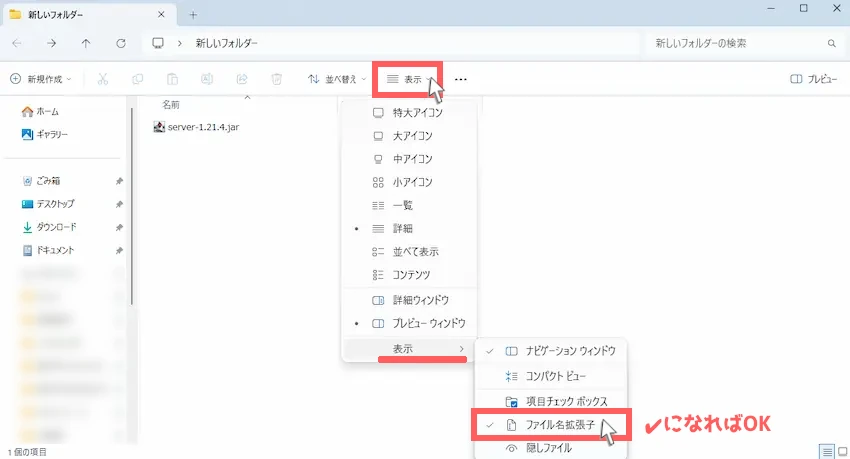
ファイル名が「.jar」になれば完了です。
次に、マイクラサーバーを起動させるためのバッチファイル(BATファイル)を起動ファイルを作成します。
フォルダ内で右クリックをして「新規作成」→「メモ帳(テキストドキュメント)」を開きます。
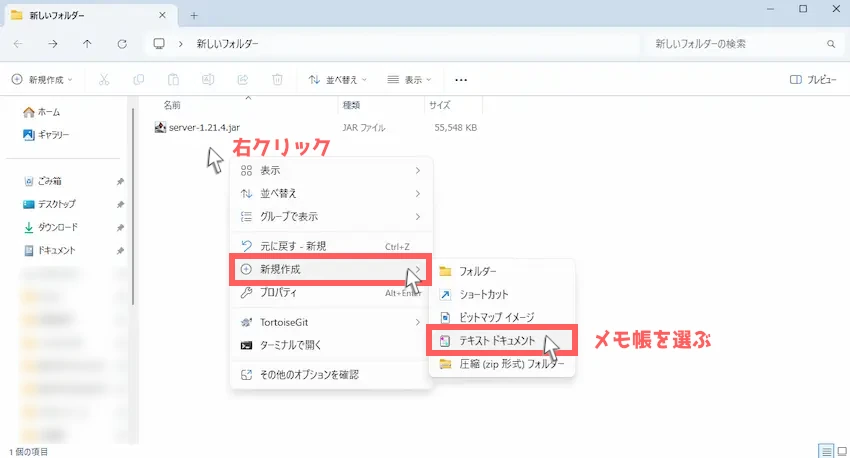
メモ帳の名前を付ける時に「サーバー起動.bat」に変更して、名前の変更のウィンドウが開いたら「はい」を選んでください。
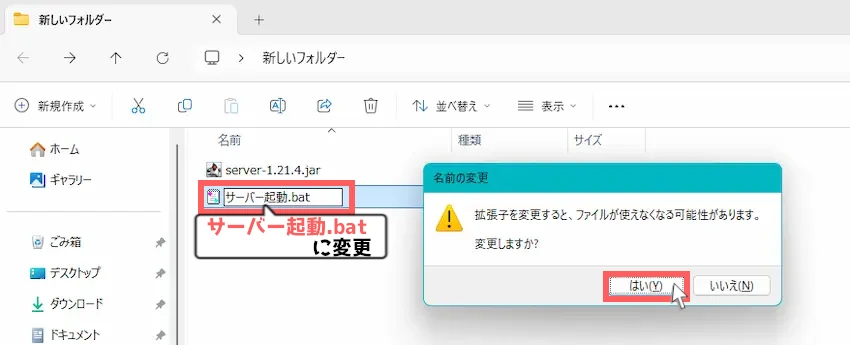
これでバッチファイルの作成は完了です。(アイコンが歯車になればOK)
バッチファイルを選択した状態で右クリックから「メモ帳で編集」を選択しましょう。
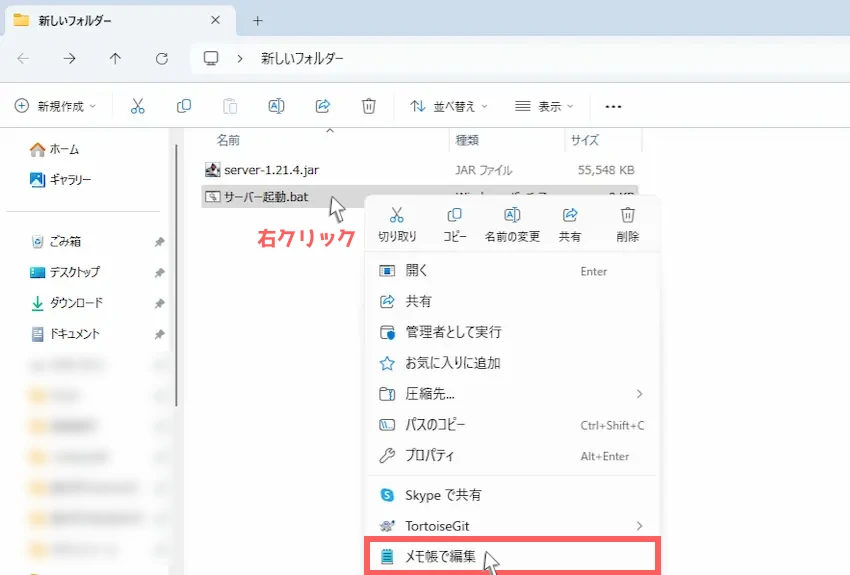
作成したバッチファイルを開き、メモ帳にマイクラサーバーを起動させる以下のコードを記述します。
@echo off
java -Xmx4G -Xms4G -jar server-1.21.4.jar
pause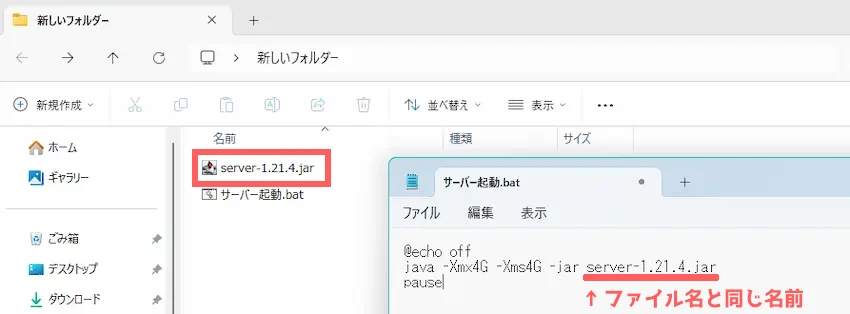
メモ帳に起動コードの記述ができたら「保存(上書き保存)」してください。
※保存は左上の「ファイル」からできます。
 揚げたてのポテト
揚げたてのポテトこれでマイクラサーバーを起動させる準備が完了しました。
作成したバッチファイルの「サーバー起動.bat」をダブルクリックしてサーバーを起動します。
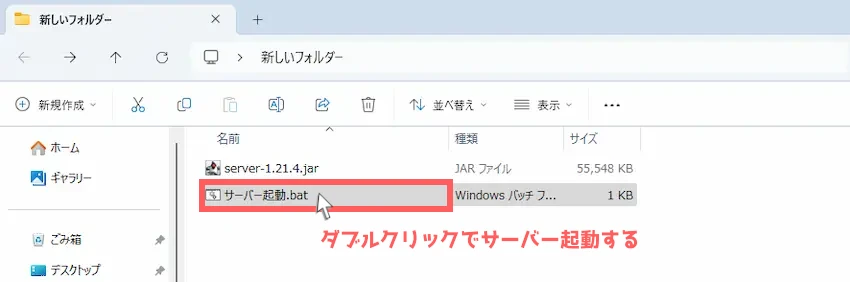
ダブルクリックすると、見慣れない黒い画面が表示されると思いますが驚かないで大丈夫です。
初回起動は、エラーが発生して途中で止まり、「続行するには何かキーを押してください…」状態になるので、適当なキーを1つ押して黒い画面を閉じましょう。
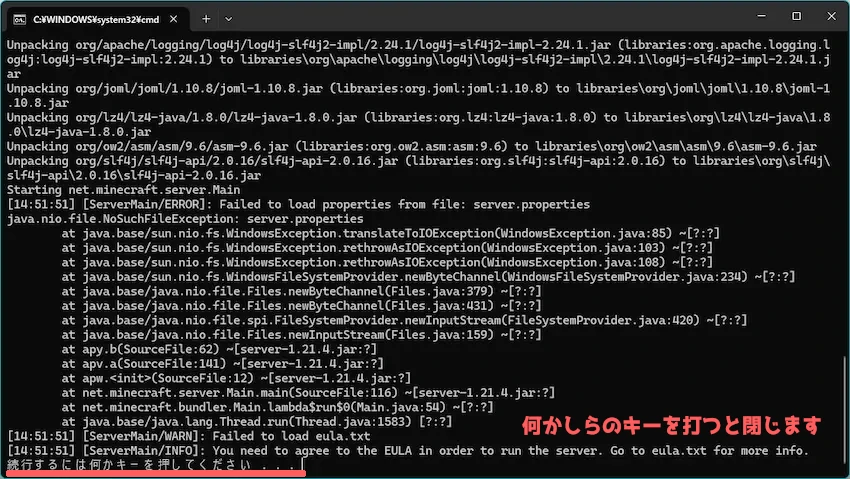
初回起動時にエラーが発生する理由は、マイクラサーバーの「利用規約(EULA)」に同意してないからです。
次はマイクラサーバーの利用規約に同意していきましょう。
初回起動すると様々なファイルが生成されます。その中に利用規約である「eula.txt」があります。
ダブルクリックして「eula.txt」を開きましょう。
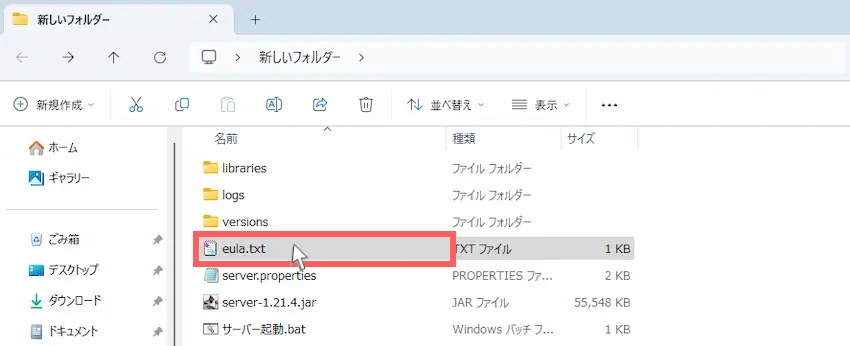
メモ帳が開いたら「eula=false」となっているので「eula=true」に変更し、保存(上書き保存)します。
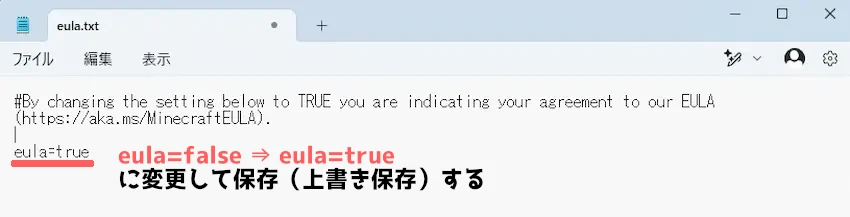
 揚げたてのポテト
揚げたてのポテトたまに「true」の単語スペルが間違っていて、マイクラサーバーを起動できない方がいるので注意!
これで利用規約に同意できたので、マイクラサーバーを立てられるようになりました。
もう一度、「サーバー起動.bat」をダブルクリックしてサーバーを起動します。
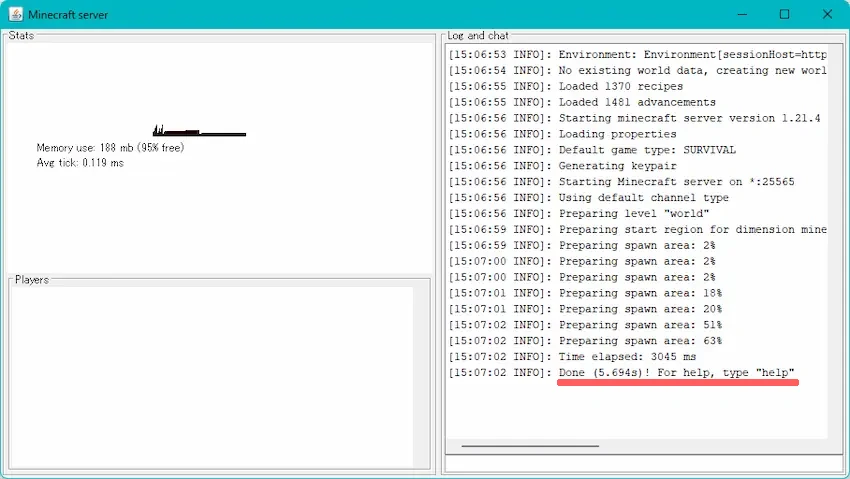
今度は、正常にマイクラサーバーが起動し、このような画面が表示されたら成功です。
これはマイクラサーバーの管理画面になります。(コンソール画面とも呼ばれる)
コンソール画面では、メモリ使用率や参加プレイヤー名、サーバーログの確認、コマンド実行ができます。
これでマイクラサーバーを立てることができました!
サーバーを閉じるにはコンソール画面の右下で「stop」と入力し、Enterキーで実行するとサーバーが停止します。
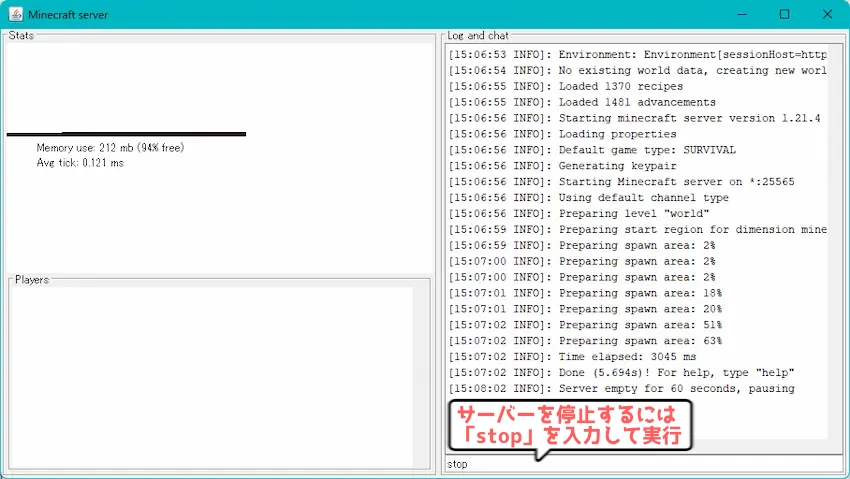
サーバー起動中は、コンソール画面の「×」で強制終了させるのは、データ消失の危険性があるので絶対にしないでください。
 ポテコちゃん
ポテコちゃんわーい!問題なくマイクラサーバーを立てられたよ!
 揚げたてのポテト
揚げたてのポテトもし途中で詰んでしまった場合は、以下の記事に解決策があるかもしれません!

【バージョン1.18以下は必見】サーバーに関する重大な脆弱性について
対処方法については以下の記事にて「サーバー側の対処方法」をご覧ください。

マイクラサーバーの接続方法
マイクラサーバーを立てることができたので、早速マイクラサーバーに接続してみましょう。
サーバー管理者の場合
マイクラサーバーを立てた人(サーバー管理者)がサーバーに接続するには、ダイレクト接続→サーバーアドレスにlocalhostと入力するとサーバーに参加することができます。
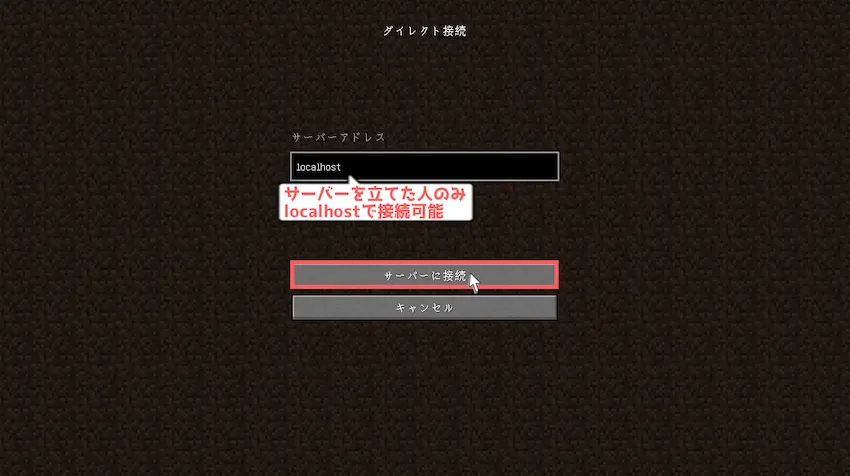
 ポテコちゃん
ポテコちゃんサーバーを立てた人は「localhost」で接続できるんだね!他の参加者が接続するにはどうしたらいいんだろう?
 揚げたてのポテト
揚げたてのポテト他の参加者が接続するには、サーバーの「グローバルIPアドレス」と「ポート開放」が必要です。
他の参加者の場合
他の参加者がマイクラサーバーに接続するには、マイクラサーバーを立てたパソコンの「グローバルIPアドレス」と「ポート開放」が必要です。
グローバルIPアドレスは、「確認くん」というサイトから「あなたのIPアドレス」と表示された番号をコピーします。
あとはサーバー管理者と同じく、サーバーに接続するには、ダイレクト接続→サーバーアドレスにIPアドレスと入力するとサーバーに参加することができます。
ただし、ポート開放を行ってない方は先にポート開放を行う必要があります。
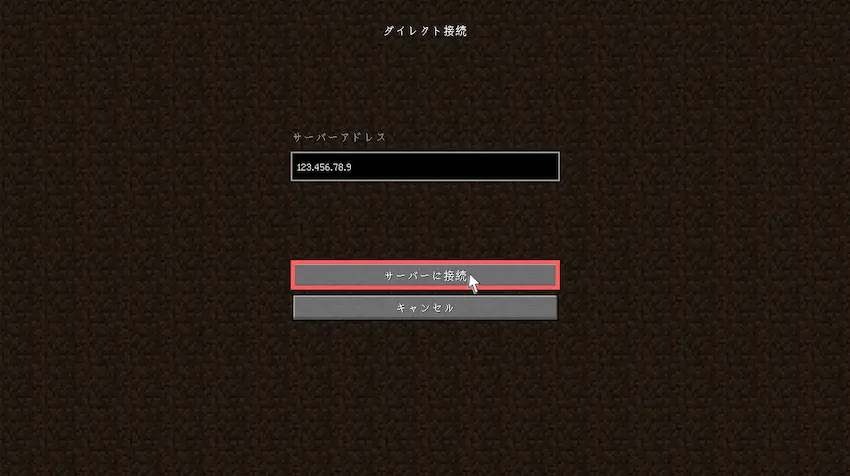
 揚げたてのポテト
揚げたてのポテトポート開放のやり方はこの後説明します!

他の人を参加させるにはポート開放が必要!
このままだとサーバーを立てることはできても、他の参加者がサーバーに接続することができません!
マイクラサーバーを立てると他の参加者を接続させるために「ポート開放」という作業が必要になります。
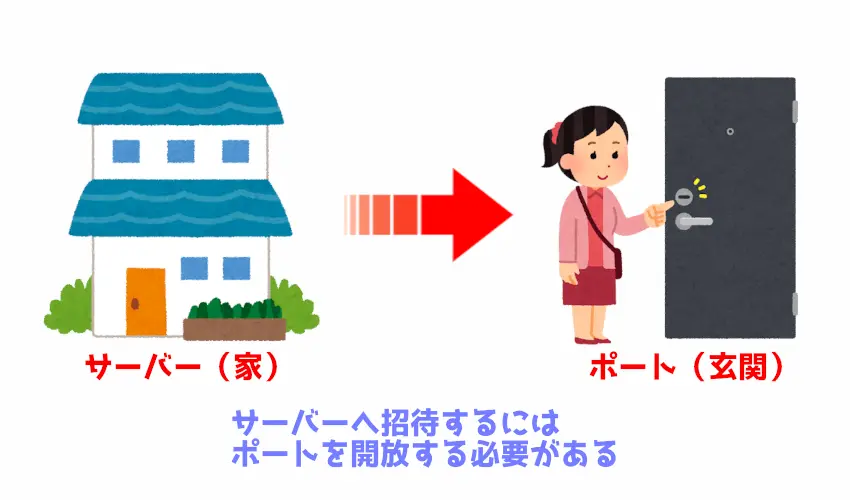
 ポテコちゃん
ポテコちゃんなるほど!玄関のカギを開けないと家の中に入れないもんね!
 揚げたてのポテト
揚げたてのポテトポート開放はそんなイメージです。
セキュリティが掛かったパソコンにサーバー用のポート番号を開放するということになります。
ポート開放のやり方
ポート開放のやり方には2種類あります。
- お使いのルーターからポート番号を指定してポート開放するやり方
- ポート開放ソフトを使ってポート番号を指定してポート開放するやり方
どちらもおすすめですが、お使いのルーターに接続方法が分かる方は1番目、分からない方はポート開放ソフトを使う方法を選ぶと良いと思います。
当記事では、ポート開放ソフトを使ったポート開放のやり方を説明していきます。
ポート開放ソフトは、「UPnPCJ」と「開放くん」の2つがありますが、使いやすいソフトをお使いください。
以下のリンクより、UPnPCJをダウンロードしてください。
Windows10及び11でも動作確認が取れているので問題ありません。
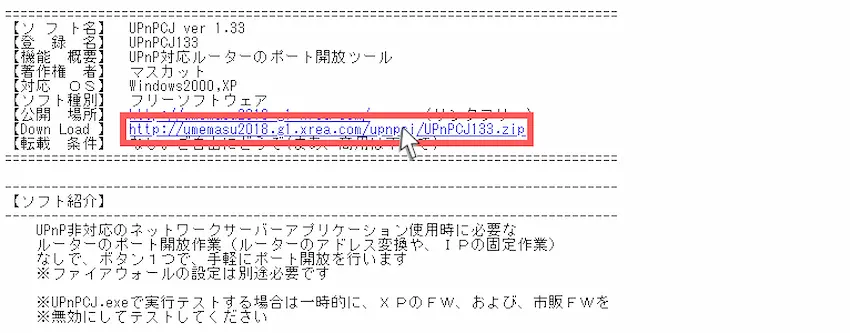
ダウンロードしたUPnPCJ133.zipを解凍すると、「UPnPCJ.exe」があるので起動します。
WAN_PORT(必須)に「25565」、「TCP」にチェックして「Port開放」をクリックするとポート開放できます。
ポート開放に成功すると「ルーターのポートを開放しました」と表示されたら、マイクラサーバーに接続可能な状態です。
ポート開放がされているか確認するには、以下のサイトがおすすめです。
このポート開放ソフトでポート開放ができなかった場合、もう1つのポート開放ソフトを使うか、使わないのであれば必ず原因があるのでネットで調べましょう。

| 【おすすめ】当サイトが厳選した有料のマイクラサーバー! | ||
|---|---|---|
 ConoHa for GAME | 解説ページへ | 4GBプラン:月額1,292円/8GBプラン:月額2,239円 ※上記料金は割引キャンペーン適用済み(2026年1月16日まで) 「圧倒的な知名度だから安心して使える!料金もオトク!」 「当サイトから申し込むと700円分クーポンが貰える!」 |
 ロリポップ! for Gamers | 解説ページへ | 4GBプラン:月額1,500円/8GBプラン:月額3,000円 大手国内初!支払方法に「PayPay」対応! 「国内トップ級の性能と高速回線!通常料金が他社より安い!」 「マイクラサーバーがたった3ステップですぐ遊べる!」 |
 XServer VPS | 解説ページへ | 6GBプラン:月額2,200円/12GBプラン:月額4,400円 「他社より料金高めだけどメモリが多い!」 「安定したサーバーを提供!初心者でも分かりやすいマニュアル付き!」 |
OP権限やサーバー設定について
マイクラサーバー内でコマンドを使う場合はプレイヤーにオペレーター権限(OP権限)を付与する必要があります。
また、マイクラサーバーでは難易度の変更やゲームモード設定など様々なサーバー設定を行えます。
OP権限について
OP権限とはサーバー内で運営する上でクリエイティブモードに変更したり、天候変更等のコマンドを使えるようにする最高位の権限になります。
OP権限の付与方法は、コンソール画面の右下の欄にop プレイヤーIDと入力して実行するだけで、指定したプレイヤーにOP権限を付与できます。
この権限さえあれば、サーバー内からサーバーを停止させることも出来てしまうので、本当に信用ができる人にだけOP権限を付与しましょう。
 揚げたてのポテト
揚げたてのポテトサーバー荒らしに繋がるのでOP権限を渡す人は信頼できる人をおすすめします。
サーバー設定について
サーバー設定とはワールド内の様々な設定を変更することができます。
以下の記事にてサーバー設定を詳しく解説しているのでご覧ください。


サーバーを立てる方におすすめの記事
当サイトでは、マイクラサーバーに関するあらゆることを詳しく説明しています。
興味がある記事がありましたら、ぜひご覧ください。





よくある質問
- マイクラサーバーのメモリ割り当てをするにはどうすればいいですか?
-
メモリ割り当ては、マイクラサーバーのバージョンや参加人数によってメモリ数を変更する必要があります。
例えば、バージョンが1.21.4で参加人数が10人だと、メモリ4GBと書き換える必要があります。
また、バージョンによってサーバーの負荷が異なるのでメモリ数も大きく変わります。バージョン1.17からJava16以降が使用されるようになり、必要なメモリ数も増加している状況です。
\バージョンによって必要なメモリ数が異なる/
参加人数 メモリ 起動コード 1~5人 4GB @echo off
java -Xmx4G -Xms4G -jar XXXXX.jar6~10人 6GB @echo off
java -Xmx6G -Xms6G -jar XXXXX.jar11~15人 8GB @echo off
java -Xmx8G -Xms8G -jar XXXXX.jar 揚げたてのポテト
揚げたてのポテトあくまで目安です。ワールドの大きさや用途によって変わってきます。
- メモリ4GB以上のメモリ割り当てができないのですがどうすればいいですか?
-
お使いのパソコンが64bit版のJavaに未対応だと、4GB以上のメモリ割り当てができません。
メモリ4GB以上を割り当てるにはJavaの64bit版を使う必要があるので、32bit版ではなく64bit版のJavaインストールするようにしてください。(32bit版はメモリ3GBまで割り当て可能)
- 複数バージョンでサーバーを立てたいのですが起動できませんどうすればいいですか?
-
おそらく複数バージョンでマイクラサーバーを立てるために、各Javaバージョンをインストールしたと思います。(Java8やJava17、Java21など)
これだけだとマイクラサーバーを立てることができないので起動コードに「Java実行環境」を設定する必要があります。
詳しくは以下の記事にて解説しているのでご覧ください。
あわせて読みたい 【マイクラ】サーバーで役立つ複数Javaバージョンの指定方法を紹介!【解説】 当サイトでマイクラサーバーの立て方を多く取り上げています。その中で、「Javaバージョンの指定方法について」を記載している部分があるのですが、分かりづらいとのコ…
【マイクラ】サーバーで役立つ複数Javaバージョンの指定方法を紹介!【解説】 当サイトでマイクラサーバーの立て方を多く取り上げています。その中で、「Javaバージョンの指定方法について」を記載している部分があるのですが、分かりづらいとのコ… - MODサーバーやプラグインサーバーを立てるにはどうすればいいですか?
-
当記事は公式サーバー(バニラサーバー)の立て方になります。
以下の記事にて各サーバーの立て方を解説しているのでご覧ください。
あわせて読みたい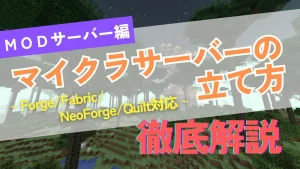 【マイクラ】初心者向け!MODサーバーの立て方【Forge/Fabric/NeoForge/Quilt対応】 皆さん!MODで遊ぶの好きですか?でも1人で遊ぶのも飽きてきて、そろそろ他の人と一緒に遊びたい!と思うときありますよね? 1人でも楽しいけどMODで誰かと遊べたらと思…あわせて読みたい
【マイクラ】初心者向け!MODサーバーの立て方【Forge/Fabric/NeoForge/Quilt対応】 皆さん!MODで遊ぶの好きですか?でも1人で遊ぶのも飽きてきて、そろそろ他の人と一緒に遊びたい!と思うときありますよね? 1人でも楽しいけどMODで誰かと遊べたらと思…あわせて読みたい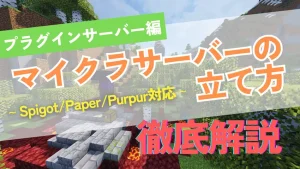 【初心者向け】マイクラのプラグインサーバー立て方を紹介!【Spigot/Paper/Purpur対応】 そろそろバニラサーバーに飽きてきたと感じていませんか?「プラグイン」という拡張機能を導入して少し変わったサーバーで遊んでみませんか? プラグインを入れるともっ…
【初心者向け】マイクラのプラグインサーバー立て方を紹介!【Spigot/Paper/Purpur対応】 そろそろバニラサーバーに飽きてきたと感じていませんか?「プラグイン」という拡張機能を導入して少し変わったサーバーで遊んでみませんか? プラグインを入れるともっ…
最後に
マイクラサーバーの立て方はいかがでしょうか。
少し苦戦すると思いますが、バッチファイルは慣れると便利なのでマイクラサーバーを立てる上ではマスターしましょう!
最後まで見ていただきありがとうございました!
 揚げたてのポテト
揚げたてのポテト私も最初は初心者で色々なサイトを参考にしながらサーバーの立て方に苦戦してました。今では皆さんに説明できるくらいの知識が付きました笑







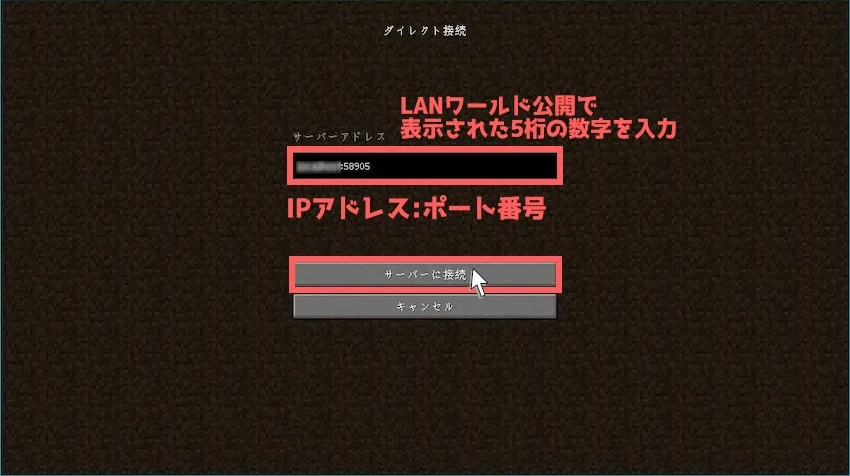
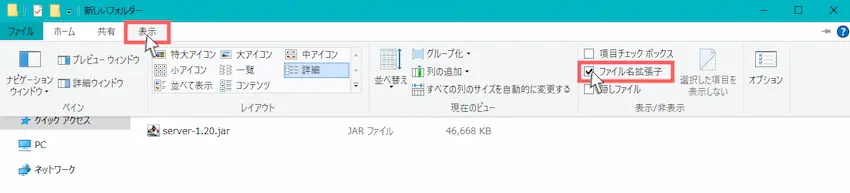
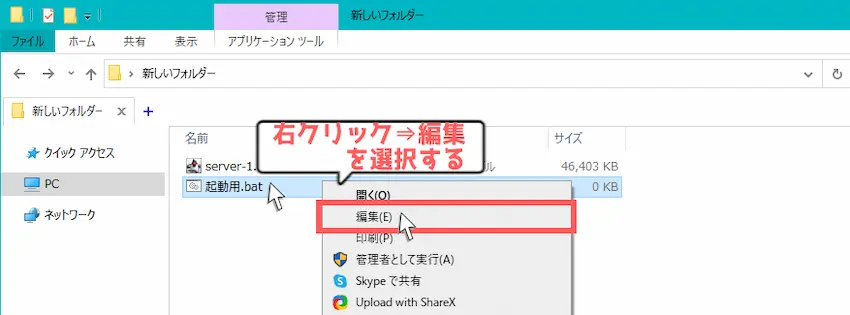
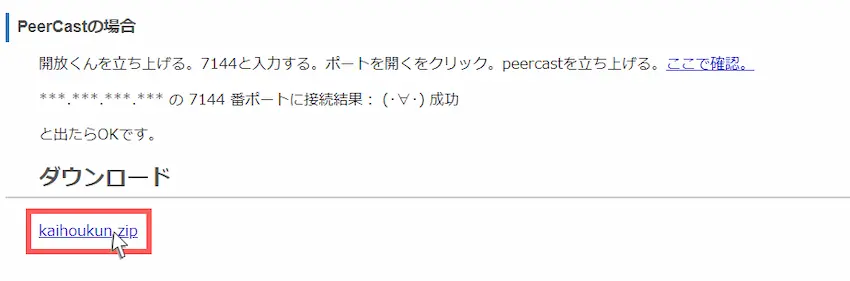
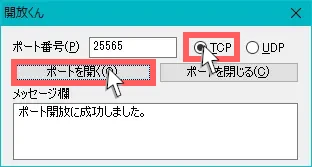
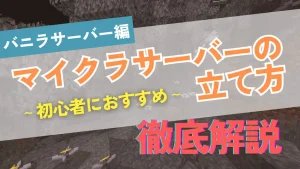
ダイレクト接続からではなく、アドレスの方から入れて名前をhb.netなど好きなように変えれる方法はありますか?
自機でバニラサーバーを立てて、友達がそのサーバーに接続しようとしたところ、conection refused getsockopt と出てきて、接続できません。自機では、localhostと入力したときのみ接続できます。
・ポート開放は確認サイトにて、解放されていることを確認しています。
・ipアドレスも確認くんというサイトで確認して、コピぺしています。
・マインクラフト及びランチャー、Javaの再インストールも試しました。
・ファイアウォールでのアプリケーション許可も、 マインクラフト及びランチャー、Java全てをチェックしています
・2、3年前までは出来ていたので、手順を間違えていることはないと思います。
なにか解決策はないでしょうか。
コメント失礼します。
batファイルの黒い画面のみ開いてメモリ使用状況等が確認できるコンソール画面の方が開きません。どのようにすれば良いでしょかご教授していただければ幸いです。よろしくお願いいたします。
とても分かりやすい解説ありがとうございます。自分はlocalhostでは入れたのですが、友達が入ってこれません。友達側が接続しようとするとConnection timed out: no further informationとでてきます(コピペできなかったのでスペル間違っていたらごめんなさい)。ちなみに自分と同じWi-Fiにつなげてる友達です。
batを初回起動させると
Error:Unable to access jarfile server と出ますどうすれば良いのでしょうか
javaは17をインストールできています